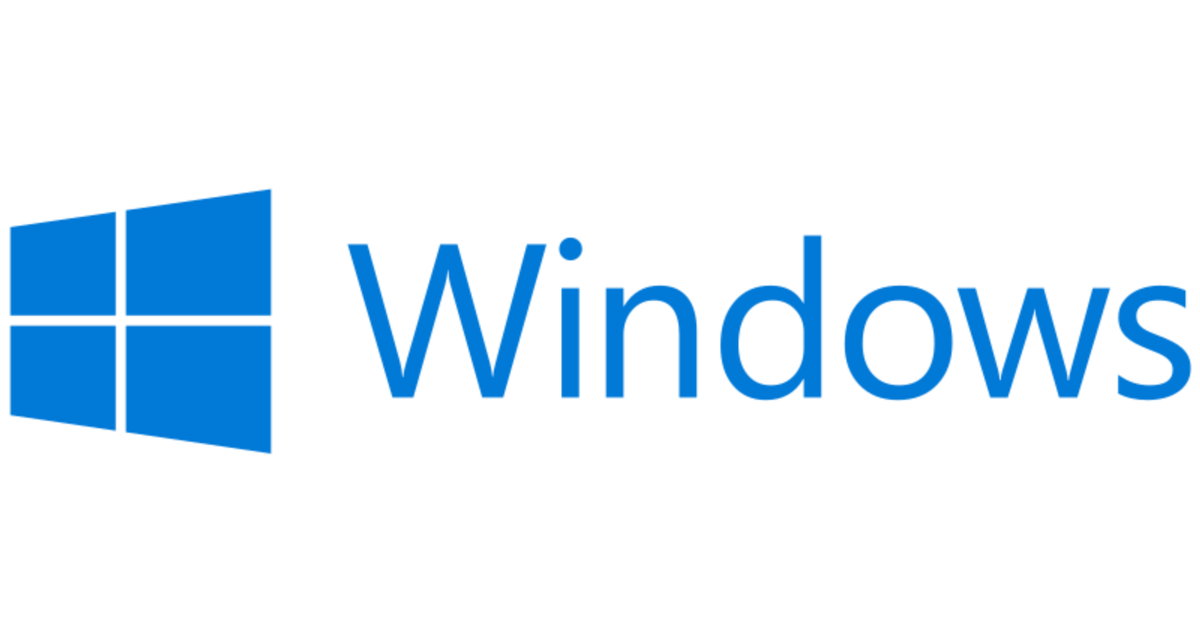iTunesのバックアップフォルダを移動-Windows Store版
Windows Store版iTunesをインストールしたが、CドライブがSSDのため512GBもあるiPhoneやiPadのバックアップが取れない状態となった。
そのため、Cドライブのバックアップフォルダから別のドライブのフォルダへ移動させる方法を記録する。
Windows Store版iTunesではどこにバックアップが保存されているのか
Windows Store版のiTunesでiPhoneなどのバックアップを取得するとこちらのフォルダに格納される。
C:\Users\ユーザー名\Apple\MobileSync\Backup\
そのため、バックアップを削除したいときは格納されている「00008101-001E609A3650001E」のような名前のフォルダを削除するだけでバックアップできる。
また、Cドライブ以外にストレージがないユーザーは、外付けSSDなどに保管することでPC本体の容量を圧迫させなくて住みます。
シンボルリンクを作成してバックアップフォルダを変更する
バックアップフォルダを変更する簡単かつ一般的な方法としてシンボルリンクを作成する方法があります。
シンボルリンクって何?って方はショートカットのようなものだと思ってください。
自分のPC本体のには、Fドライブがあるのでこのようなフォルダを作成しました。
F:\Apple\MobileSync
このバックアップフォルダに「C:\Users\ユーザー名\Apple\MobileSync」の「Backup」フォルダを「F:\Apple\MobileSync」へ移動させましょう。
そして、「windowsキー」+「r」を押し、コマンドプロントを立ち上げます。
以下のコマンドを打つことでシンボルリンクを作成することができます。
mklink /J “C:\Users\ユーザー名\Apple\MobileSync\Backup” “F:\Apple\MobileSync\Backup”
以上で、Cドライブの容量を消費させることなくバックアップを取得できるようになりました。